
- •Содержание
- •1 Общие сведения 6
- •2 Формулы и функции в Excel 27
- •3 Дополнительные возможности excel 51
- •4 Создание и использование диаграмм 64
- •5 Численные методы решения уравнений, систем уравнений и неравенств в eXcel 84
- •Введение в Excel
- •Цель работы
- •Введение
- •1 Общие сведения Окно табличного процессора
- •Описание элементов интерфейса
- •Описание некоторых кнопок на панелях инструментов
- •Рабочая книга, рабочий лист, ячейка Определения
- •Перемещение по рабочему листу
- •Выделение ячеек, ввод и редактирование данных Типы данных
- •Выделение ячеек и дипазонов
- •Ввод данных
- •Удаление содержимого ячейки
- •Замена и редактирование содержимого ячейки
- •Использование функции «Автозаполнение»
- •Создание арифметической прогрессии
- •Ввод повторяющихся данных
- •Ввод текущей даты и времени
- •Копирование и перемещение ячеек или диапазонов
- •Форматирование ячеек
- •Окно форматирования
- •Автоматическое форматирование
- •Выравнивание содержимого ячеек
- •Оформление таблиц
- •Некоторые операции с рабочим листом
- •Вставка, удаление, перемещение и копирование листа
- •Разделить лист или закрепить области листа
- •Некоторые операции со строками и столбцами
- •Изменение размеров строк и столбцов
- •Именование ячеек и диапазонов
- •2 Формулы и функции в Excel
- •Элементы формул
- •Порядок выполнения операций
- •Абсолютные, относительные и смешанные ссылки
- •Сообщения об ошибках
- •Примеры формул
- •Заполнение таблиц с использование формул
- •Вычисление значения полинома в Excel
- •Встроенные функции Excel Понятие функции в Excel
- •Ввод функции в формулу
- •Окно Мастер функций
- •Числовые функции
- •Примеры применения числовых функций
- •Функции генерации случайных чисел. Их применение
- •Математические функции
- •Пример применения математических функций
- •Пример создания знакопеременной последовательности
- •Вычисление последовательности нелинейных операций
- •Логические функции
- •Примеры применения логической функции если
- •Пример применения логических функций и, или, не
- •Работа с величинами типа дат и времени
- •Некоторые функции дат и времени
- •Вычисление разности и суммы дат или моментов времени
- •Преобразование числа в значение времени
- •Преобразование времени в число секунд, минут, часов
- •Преобразование угла часовой стрелки в значение времени
- •Преобразование угла минутной стрелки в значение времени
- •Формулы подсчёта и суммирования Некоторые функции подсчёта и суммирования
- •Использования функций счёт и сумм
- •Суммирование с накоплением
- •Использование функции счётесли
- •3 Дополнительные возможности excel Условное форматирование
- •Пользовательские форматы
- •Основные сведения
- •Примеры пользовательских форматов для чисел
- •Масштабирование значений
- •Средство проверки данных
- •Создание раскрывающегося списка
- •Примеры формул для проверки данных
- •4 Создание и использование диаграмм Общие сведения о диаграммах
- •Создание диаграммы
- •Типы диаграмм
- •Графики
- •Построение графика непрерывной функции одной переменной
- •Пример построения графика непрерывной функции
- •Построение графика функции, заданной дискретно
- •Графическое решение нелинейных уравнений и систем уравнений Графическое решение нелинейного уравнения
- •Графическое решение системы нелинейных уравнений
- •Пример графического решения нелинейного уравнения
- •5 Численные методы решения уравнений, систем уравнений и неравенств в eXcel Решение нелинейных уравнений с помощью средства «Подбор параметра»
- •Решение систем уравнений и неравенств Общие сведения о процедуре поиска решения
- •Пример выполнения процедуры поиск решения
- •Рекомендуемая литература
Типы диаграмм
Как правило, диаграммы создаются для того, чтобы доказать какое-либо утверждение или передать какое-то сообщение. Обычно само сообщение явно указано в заголовке диаграммы. Сама же диаграмма обеспечивает наглядность этого утверждения или сообщения. Поэтому, если тип диаграммы выбран правильно, то утверждение может стать неоспоримым фактом.

Рис. 4.1. Окно Мастер диаграмм
Практически всегда сообщением, которое требуется донести с помощью диаграммы, является сравнение. Можно выделить несколько общих типов сравнений.
Сравнение одной или нескольких величин по различным категориям (регионы, месяцы, склады и т.п.). Например, диаграмма используется для сравнения объёмов продаж продукции по регионам.
Сравнение данных по времени. Например, диаграмма содержит ежедневное количество осадков в течение месяца, а также общую тенденцию изменения количества осадков.
Относительное сравнение. Примером может служить обычная круговая диаграмма, которая показывает долю каждого сектора по отношению к целому.
Сравнение соотношения данных. Для этого хорошо подходит точечная диаграмма. Например, когда нужно показать взаимоотношения между потоками входящих и исходящих продуктов металлургического агрегата.
Сравнение по частотам. В этом случае хорошо подходит гистограмма, которая отображает, например, количество студентов, успеваемость которых находиться в заданных пределах.
Приведём примеры диаграмм на основе одного набора данных – ежемесячное количество посетителей сайта в течении года. На рисунке 4.2 показан фрагмент рабочего листа с исходными данными, а на рисунках 4.3-4.8 – диаграммы различного типа, построенные на основе этих данных.
Легко увидеть, что наиболее просто и наглядно доносит основ-ную идею этих данных диаграммы в виде гистограммы (рис. 1.2) и график с маркерами (рис.1.4). Все остальные типы диаграмм выгля-дят существенно сложнее. Выбор же из двух диаграмм 1.2 и 1.4 определяется личными предпочтениями автора.

Рис. 4.2. Исходные данные для построения диаграмм
На практике изменить тип диаграммы очень легко, поэтому всегда можно поэкспериментировать с типами диаграмм, чтобы представить конкретный набор данных как можно более точно и ясно.

Рис. 4.3. Гистограмма на основе данных рисунка 4.2
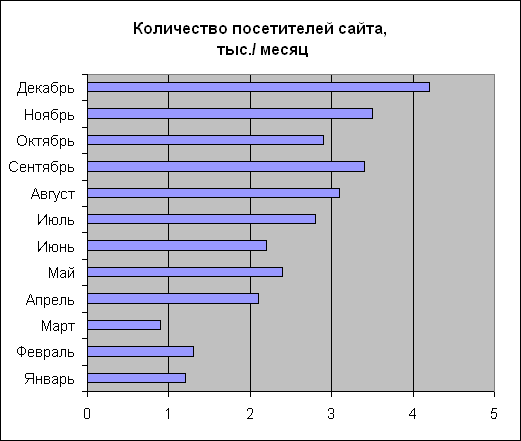
Рис. 4.4. Линейчатая диаграмма на основе данных рисунка 4.2

Рис. 4.5. График с маркерами на основе данных рисунка 4.2

Рис. 4.6. Диаграмма с областями на основе данных рисунка 4.2

Рис. 4.7. Круговая диаграмма на основе данных рисунка 4.2

Рис. 4.8. Лепестковая диаграмма на основе данных рисунка 4.2
Графики
Графики – один из самых распространёных типов диаграмм. Они применяются для отображения непрерывных данных или для отображения дискретных данных, представляющих собой функцио-нальные зависимости.
Построение графика непрерывной функции одной переменной
Построение графика непрерывной функции f(x) включает следующие этапы.
Определение области допустимых значений аргумента x функции (область определения функции). Эта область в простейшем случае может быть (-∞; ∞). Это верно, для степенных и ряда других функций. Для функций вида f(x) = d/(x-s), где d и s – некоторые константы, область определения не включает точку разрыва x = s (недопустимо деление на ноль). А вот для функции вида f(x) = ln(x-s) область определения задаётся неравенством x > s и т.д. Необходимо помнить, что график функции можно построить только в области её определения и не приближаясь близко к точкам разрыва.
Выбор интервала изменения аргумента x для построения графика. Этот интервал [a; b] (a –нижняя граница интервала; b – верхняя граница) выбирается в области определения функции обычно из следующих соображений:
если функция периодическая, то искомый интервал равен одному или двум периодам изменения функции;
если о функции ничего неизвестно, то интервал выбирается достаточно большим (по отношению к области определения функции), чтобы понять поведение функции в области её определения;
если важны точки пересечения осей координат, то интервал должен включать эти точки;
искомый интервал должен включать особые точки (точки разрыва функции).
Создание арифметической прогрессии из значений аргумента на выбранном интервале Так как функция непрерывного типа, то количество точек на графике должно быть достаточно много (порядка 50). В ином случае график функции будет искажённым. Следовательно:
находим значение шага аргумента по формуле
Δx ≈ (b-a)/50 ;
вводим в некоторую ячейку заголовок, например x;
под заголовком создаём столбец значений аргумента (см. раздел 1, п.. «Создание арифметической прогрессии»).
Создание столбца значений функции для заданных значений аргумента. Этот столбец создаём рядом со столбцом значений аргумента. Выполняем следующие действия:
формируем для него заголовок, например, f(x) ;
в первую ячейку столбца вводим формулу функции;
методом автозаполнения распространяем формулу на остальные ячейки столбца;
если в столбце появятся значения вида #ЧИСЛО! (функция не определена) или #ДЕЛ/0! (деление на ноль), то эти значения следует удалить вместе с соответствующими значениями аргумента, оставив пустые строки.
Выделение вместе с заголовками столбцов значений аргумента и функции и вызов окна Мастер диаграмм (рис. 4.1).
Выбираем в левом перечне Тип строку График, а в правом перечне Вид – Точечная диаграмма со значениями, соединёнными отрезками без маркеров (пиктограмма в правом нижнем углу перечня видов графиков). После этого щёлкаем по кнопке Далее >, пропускаем второй шаг и опять щёлкаем по кнопке Далее >.
На третьем шаге Мастера диаграмм устанавливаем необходимое значение атрибутов диаграммы: заголовок, линии сетки, подписи осей, легенда, цвет фона области графика. Затем щёлкаем по кнопке Далее > или по кнопке Готово.
На последнем шаге Мастера диаграмм, указываем на какой рабочий лист поместить диаграмму.
Примечание 1. Пункт 2 этого перечня неоднозначен. На практике действуют итеративно, то есть:
выбирают тот или иной интервал;
затем выполняют пункты от 3 до 6 включительно;
далее, проверяют, удовлетворяет ли график заданным требованиям (например, входит ли точка пересечения линии графика оси абсцисс в этот интервал). Если требования удовлетворяются, то переходим к п.7, иначе возвращаемся к п. 2 и всё повторяется.
Примечание 2. Чтобы определить координаты любой точки линии графика следует навести курсор мыши на эту точку, после чего появится окно с сообщением о координатах.
